win10系统中调节屏幕刷新频率的具体操作
2019-08-19 08:56:26来源:华彩软件站 阅读 ()

??现在越来越多的用户在使用win10系统,那么你们知道在win10系统中如何调节屏幕刷新频率吗?今日在此就带来了win10系统中调节屏幕刷新频率的具体操作方法。

??1、首先在Win10桌面空白处,单机鼠标右键,在弹出的菜单中,点击进入“显示设置”如图所示:
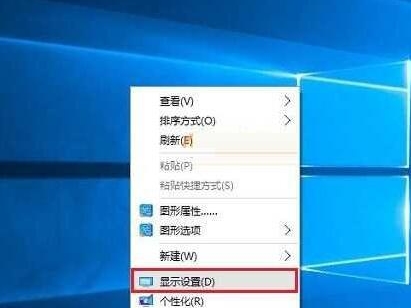
??2、点击显示设置最底部的“高级设置”,如图所示:
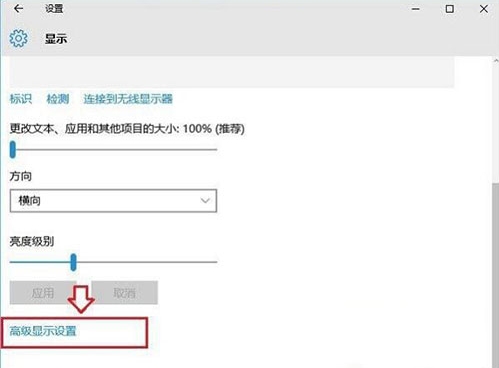
??3、继续点击高级设置最底部的“显示适配器属性”如图所示:
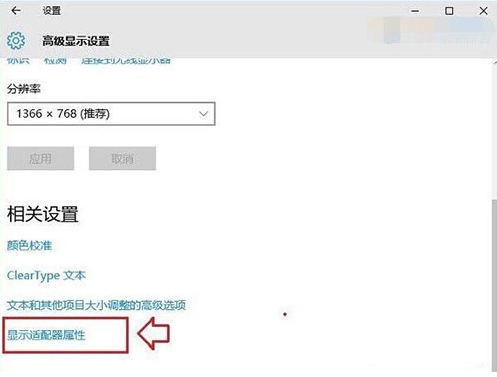
??4、在最后的显示适配器属性中,在顶部切换到“监视器”选项,就可以看到“屏幕刷新率”设置了,如图所示:
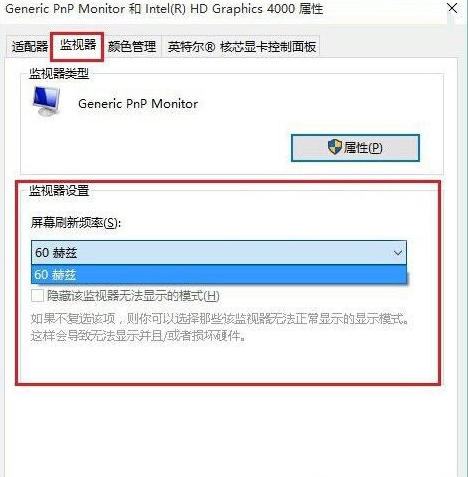
??根据上文为你们分享的win10系统中调节屏幕刷新频率的具体操作方法,你们自己也赶紧去调节吧!
原文链接:http://www.huacolor.com/article/101250.html
如有疑问请与原作者联系
标签:
版权申明:本站文章部分自网络,如有侵权,请联系:west999com@outlook.com
特别注意:本站所有转载文章言论不代表本站观点,本站所提供的摄影照片,插画,设计作品,如需使用,请与原作者联系,版权归原作者所有
- win10突然不能切换输入法怎么办 win10输入法无法切换 2019-09-04
- winxp系统中记事本状态栏不见的详细修复 2019-08-26
- win10系统中高级显示设置不见了的具体解决 2019-08-19
- win10系统中启用网格发现的具体操作步骤 2019-08-19
- win7系统中启用浏览器cookie功能的具体操作 2019-08-19
IDC资讯: 主机资讯 注册资讯 托管资讯 vps资讯 网站建设
网站运营: 建站经验 策划盈利 搜索优化 网站推广 免费资源
网络编程: Asp.Net编程 Asp编程 Php编程 Xml编程 Access Mssql Mysql 其它
服务器技术: Web服务器 Ftp服务器 Mail服务器 Dns服务器 安全防护
软件技巧: 其它软件 Word Excel Powerpoint Ghost Vista QQ空间 QQ FlashGet 迅雷
网页制作: FrontPages Dreamweaver Javascript css photoshop fireworks Flash
